Twój ostateczny przewodnik po GT Recovery dla Windows
Autor: Vernon Roderick, Ostatnia aktualizacja: May 27, 2021
Żadne słowa nie mogą pojąć znaczenia plików dla osób przyzwyczajonych do korzystania ze swoich urządzeń. Mówiąc najprościej, nie możesz normalnie żyć, jeśli utracisz pliki. Niestety nie ma sposobu, aby całkowicie uniknąć utraty danych.
Istnieją jednak sposoby na ich rozwiązanie, gdy się pojawią, ale nie powinieneś oczekiwać od nich zbyt wiele. Jednym z takich rozwiązań jest użycie GT Recovery dla Windows. Jak sama nazwa wskazuje, jest to narzędzie specjalizujące się w odzyskiwaniu danych w systemach operacyjnych Windows. Jeszcze narzędzia do odzyskiwania systemu Windows możesz przejść do linku, aby zobaczyć szczegóły. Aby lepiej zrozumieć, czym jest GT Recovery for Windows, oto przegląd oprogramowania.
Część 1. Co to jest GT Recovery dla Windows? Część 2. Jak zainstalować program GT Recovery dla systemu WindowsCzęść 3. 5 Alternatywa odzyskiwania GT dla Windows
Część 1. Co to jest GT Recovery dla Windows?
Wracając do programu GT Recovery dla systemu Windows, jest to pierwotnie aplikacja na Androida. Jednak ze względu na powszechną utratę danych użytkownicy systemu Windows szukają sposobu na korzystanie z aplikacji na Androida na komputerze z systemem Windows. Na szczęście wymyślili sposoby, aby to zrobić, ale porozmawiamy o tym w dalszej części tego artykułu.
Już teraz powinieneś zdawać sobie sprawę, że GT Recovery dla Windows jest rozwiązaniem tak fajnym, że chętnie omijali ograniczenia aplikacji na Androida. Oto niektóre funkcje programu GT Recovery for Windows, które stały się przyczyną chęci użytkowników systemu Windows do korzystania z wyżej wymienionego oprogramowania:
- Szybkie odzyskiwanie plików. Oprócz dokładności wyników wyszukiwania, cały proces zajmuje również stosunkowo krótki czas.
- Kilka opcji odzyskiwania. Oprogramowanie oferuje nie tylko szybkie skanowanie, ale także głębokie skanowanie w celu uzyskania dokładniejszych wyników.
- Obsługa większości typów plików. Obsługiwane typy plików różnią się od filmów, obrazów, dokumentów i wielu innych, dzięki czemu nie pozostawiasz żadnego pliku.
- Obsługuje większość formatów plików. Oprócz obsługiwanych typów plików dostępna jest również większość ich dostępnych formatów.
- Obsługa większości systemów plików. Różne systemy plików, takie jak FAT, NTFS itp., Mogą korzystać z opcji odzyskiwania z oprogramowania.
- Obsługuje większość urządzeń. Zarówno urządzenia mobilne, jak i komputery mogą korzystać z oprogramowania, jakby nie było różnicy w ich komponentach technicznych.
- Rozsądna cena. Ceny są również rozsądne, a niektórzy mogą nawet powiedzieć, że to świetna okazja, jeśli mamy powiązać jakość oprogramowania z ceną.
- Niezawodna obsługa klienta. Platforma ma również własną sekcję obsługi klienta, w której możesz poprosić o pomoc w godzinach pracy online.
- Serwer online. Wreszcie platforma istnieje nie tylko lokalnie, ale także na serwerze GT Recovery.
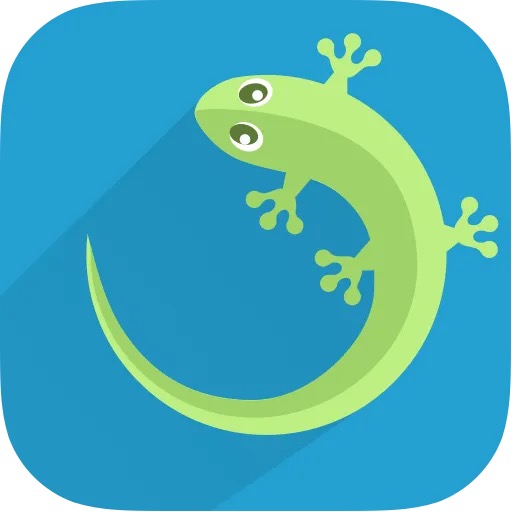
Ogólnie rzecz biorąc, GT Recovery for Windows jest najlepszy do odzyskiwania plików, które zostały utracone po przywróceniu ustawień fabrycznych, a także w przypadku złego zarządzania plikami. Na tym kończy się wiele zalet korzystania z GT Recovery dla systemu Windows. Teraz zajmiemy się tym, jak możesz faktycznie zainstalować oprogramowanie, aby odzyskać pliki.
Część 2. Jak zainstalować program GT Recovery dla systemu Windows
Program GT Recovery dla systemu Windows zawiera instrukcje ekranowe, które można łatwo wykonać. Jedyne, czego musisz się nauczyć, to w jaki sposób możesz faktycznie korzystać z oprogramowania. Ponieważ była to pierwotnie aplikacja na Androida, będziesz musiał użyć emulatora. Zalecamy tylko dwa emulatory obsługujące GT Recovery dla Windows. Zacznijmy od pierwszego.
Zainstaluj GT Recovery dla Windows przy użyciu BlueStacks
Wielu użytkowników zna BlueStacks ze względu na jego elastyczność w aplikacjach na Androida.
Z tego powodu naszą pierwszą opcją jest użycie BlueStacks do zainstalowania GT Recovery dla Windows. Oto kroki, które musisz wykonać, aby to osiągnąć:
- Pobierz i zainstaluj BlueStacks na komputerze za pośrednictwem łącza.
- Po zainstalowaniu emulatora otwórz BlueStacks.
- Przejdź do opcji My Apps w głównym interfejsie emulatora.
- Wpisz „GT Recovery” na pasku wyszukiwania.
- Powinieneś zobaczyć opcję GT Recovery. Wybierz tę aplikację, aby ją zainstalować. Na tym etapie powinieneś mieć połączenie z Internetem.
- Teraz powinieneś zostać poproszony o zalogowanie się. Użyj swojego konta Google w tym kroku, aby zainstalować GT Recovery w Google Play.
- Po pobraniu aplikacji BlueStacks powinien automatycznie zainstalować aplikację na komputerze z systemem Windows.
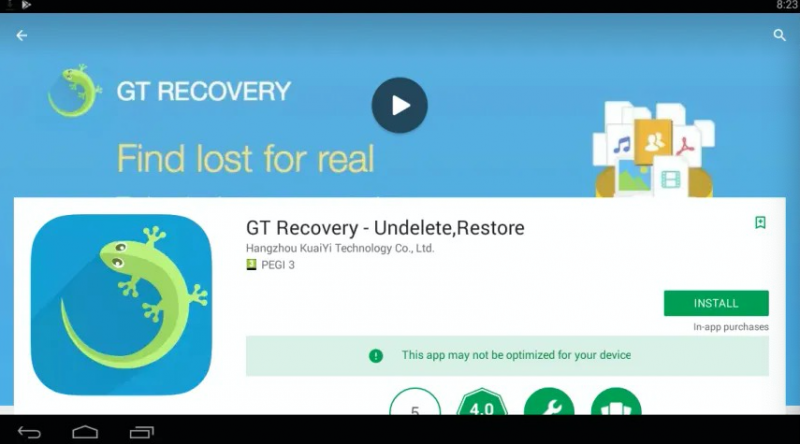
Dzięki temu będziesz mieć GT Recovery dla Windows. Przejdźmy teraz do następnej i ostatniej opcji instalacji oprogramowania.
Zainstaluj GT Recovery dla Windows przy użyciu Nox
Jedną z najbardziej gorących rywalizacji w wirtualnym świecie są emulatory. Chociaż BlueStacks jest najpopularniejszy, warto sprawdzić również jego konkurenta, Nox.
Nox jest jak BlueStacks, więc nie musisz się martwić, że go wypróbujesz. Niezależnie od tego, oto kroki, które musisz wykonać, aby zainstalować GT Recovery dla Windows przy użyciu Nox:
- Pobierz i zainstaluj emulator Nox na twoim komputerze.
- Uruchom emulator Nox.
- Tym razem zostaniesz natychmiast poproszony o zalogowanie się na swoje konto Google. Użyj konta, którego zwykle używasz.
- Teraz wyszukaj aplikację GT Recovery, a następnie wybierz pierwszą wyświetloną opcję.
- Zainstaluj aplikację na emulatorze Nox.
W tym momencie wszystko, co musisz zrobić, to postępować zgodnie z instrukcjami wyświetlanymi na ekranie przez program GT Recovery for Windows pokazany w Nox. Jedynym minusem tych dwóch opcji jest to, że będziesz musiał zainstalować BlueStacks lub Nox na swoim komputerze z systemem Windows.
Niestety, obie są aplikacjami o dużej wytrzymałości. Jeśli uważasz, że zajmują zbyt dużo miejsca na komputerze, może lepiej wybrać inne opcje oprócz GT Recovery dla systemu Windows.
Część 3. 5 Alternatywa odzyskiwania GT dla Windows
Jak wspomniano wcześniej, powszechna jest utrata danych. Więc nie byłoby dobrze, gdybyś polegał tylko na GT Recovery dla Windows. Oto nasza lista najlepszych alternatyw dla wyżej wymienionego oprogramowania.
Odzyskiwanie danych FoneDog
W porównaniu do GT Recovery dla Windows, Odzyskiwanie danych FoneDog jest znacznie bardziej złożonym narzędziem, ale jednocześnie jest czymś, czego możesz używać bez żadnej wiedzy o komputerach. Podobnie jak GT Recovery, obsługuje większość typów plików, formatów i systemów. Może też odzyskać pliki z Kosza, która jest jedną z jej zbawiennych cech.
Darmowe pobieranie Darmowe pobieranie
Jednak najbardziej charakterystyczną cechą tego narzędzia jest możliwość wyświetlania podglądu plików przed ich przywróceniem. Ma to na celu zapewnienie możliwości odzyskania plików przed podjęciem jakiegokolwiek ryzyka. Ogólnie rzecz biorąc, FoneDog Data Recovery to coś, co zostało stworzone specjalnie dla tych, którzy mogą być nieco sceptyczni wobec narzędzi innych firm.
DiskDigger
Podobał nam się DiskDigger, ponieważ jest to jedno z najbardziej kompaktowych programów. Wiele funkcji zostało udostępnionych w stosunkowo niewielkich rozmiarach. Istnieją również wbudowane funkcje, które pomagają nie tylko w odzyskiwaniu, ale także podczas skanowania.

Wreszcie, oprogramowanie jest bezpłatne dla większości użytkowników, chociaż niektórzy nadal wolą płacić, ponieważ jakość usług, które otrzymają, jest bardzo korzystna. Mówiąc najprościej, jeśli potrzebujesz prostego oprogramowania, w które nie będziesz musiał inwestować, zarówno z miejscem do przechowywania, jak i pieniędzmi, to DiskDigger jest najlepszym narzędziem do odzyskiwania danych dla Ciebie.
MobiKin
MobiKin nie jest tak wyjątkowy, jeśli nie bierzesz pod uwagę funkcji, która umożliwia automatyczne tworzenie kopii zapasowych plików. Z tego znany jest MobiKin Doctor. Możesz nie tylko odzyskać swoje pliki, ale przede wszystkim możesz uniknąć utraty danych, tworząc kopię zapasową bieżących plików.
Istnieją również niezliczone recenzje, które pokazują pozytywne wyniki dotyczące oprogramowania. Jedyną wadą tego oprogramowania jest to, że skanowanie i odzyskiwanie plików może zająć więcej czasu w porównaniu z DiskDigger. Niezależnie od tego, jest to doskonała opcja dla tych, którzy chcą wyjść poza zwykłe odzyskiwanie plików.

Remo Recover
Jeśli jesteś typem, który decyduje się na oprogramowanie premium, to Remo Recover jest dla Ciebie. Oprogramowanie ma trzy wersje, jedną dla użytkowników systemu Windows, jedną dla użytkowników komputerów Mac, a drugą dla użytkowników Androida. Niestety, nadal nie ma wersji przeznaczonej dla użytkowników iPhone'a, chociaż może się to zdarzyć w najbliższej przyszłości. W każdej wersji dostępne są różne opcje płatności, z których jedna jest bezpłatna.
Oczywiście darmowa wersja nadal umożliwia odzyskiwanie plików, ale wersja premium będzie oczywiście miała więcej funkcji. Jeśli mamy zamiar porównać wersję bezpłatną i premium, nie ma wątpliwości, że dzięki premii można lepiej skanować w poszukiwaniu plików, a rzekomo nieodwracalny plik z wersji bezpłatnej zostanie udostępniony. Tak czy inaczej, jasne jest, że jeśli masz do stracenia pieniądze, Remo Recover jest narzędziem dla Ciebie.
Vibosoft Dr. Mobile
Nasz ostatni wpis to Vibosoft Dr. Mobile. Jak sama nazwa wskazuje, jest to tak samo jak GT Recovery dla Windows, musisz użyć emulatora, ponieważ pierwotnie jest to aplikacja mobilna. Na szczęście możesz łatwo uzyskać do niego dostęp, tak jak zrobiłeś to z GT Recovery. Jedyna różnica polega na tym, że w tym narzędziu są dostępne funkcje, których nie było w programie GT Recovery dla systemu Windows.

Po pierwsze, pozwala na wcześniejsze odtworzenie plików przed ich przywróceniem. Może również odzyskać kontakty z karty SIM i innych systemów plików. Jeśli mamy porównać te dwa, nie wiadomo, co jest lepsze. Ale jedno jest pewne, obie są wiarygodnymi opcjami odzyskiwania plików. To kończy naszą listę alternatyw dla GT Recovery dla Windows.
Ludzie również czytająProsty przewodnik na temat odzyskiwania skasowanych plików Windows 105 rozwiązań do odzyskiwania partycji NTFS
Nie można zaprzeczyć, że nie można uniknąć utraty danych. To nieunikniony los dla tych, którzy stale korzystają ze swoich komputerów. Istnieje jednak wiele sposobów rozwiązania tego problemu. Musisz po prostu utworzyć kopię zapasową swoich plików, aby nie być zmuszonym do podejmowania lekkomyślnych decyzji w przypadku utraty danych.
Zostaw komentarz
Komentarz
Odzyskiwanie danych
FoneDog Data Recovery odzyskuje usunięte zdjęcia, filmy, pliki audio, e-maile i inne dane z systemu Windows, komputera Mac, dysku twardego, karty pamięci, dysku flash itp.
Darmowe pobieranie Darmowe pobieranieGorące artykuły
- 4 szybkie i łatwe sposoby odzyskiwania usuniętych tapet
- Przegląd odzyskiwania partycji Hetmana (aktualizacja 2021)
- Kompletny przewodnik po programie Toshiba Satellite Recovery
- Kompletny i łatwy sposób odzyskiwania JetFlash online
- Odzyskiwanie danych VMware i jego najlepsza alternatywa
- Szybki i łatwy przewodnik na temat odzyskiwania zdjęć Canon
- Przewodnik na temat odzyskiwania ekranu na komputerach
- Wszystko, co musisz wiedzieć o odzyskiwaniu danych zasilania
/
CIEKAWYDULL
/
PROSTYTRUDNY
Dziękuję Ci! Oto twoje wybory:
Doskonały
Ocena: 4.8 / 5 (na podstawie 86 oceny)
